
Alexaデバイスを渡されましたか?それとも購入を考えていますか? 例えば、 アマゾンエコー、ヘッドホンまたはテレビ。 紹介します アレクサがどのように機能するかについてのちょっとした入門ガイド そして、あなたはあなたのデバイスを楽しむことに集中することができます。
Alexaとは何かを尋ねるのに多くの時間を無駄にしないように、簡潔に説明するように努めます。 何とたくさんのタスクができるのか このデバイスで。
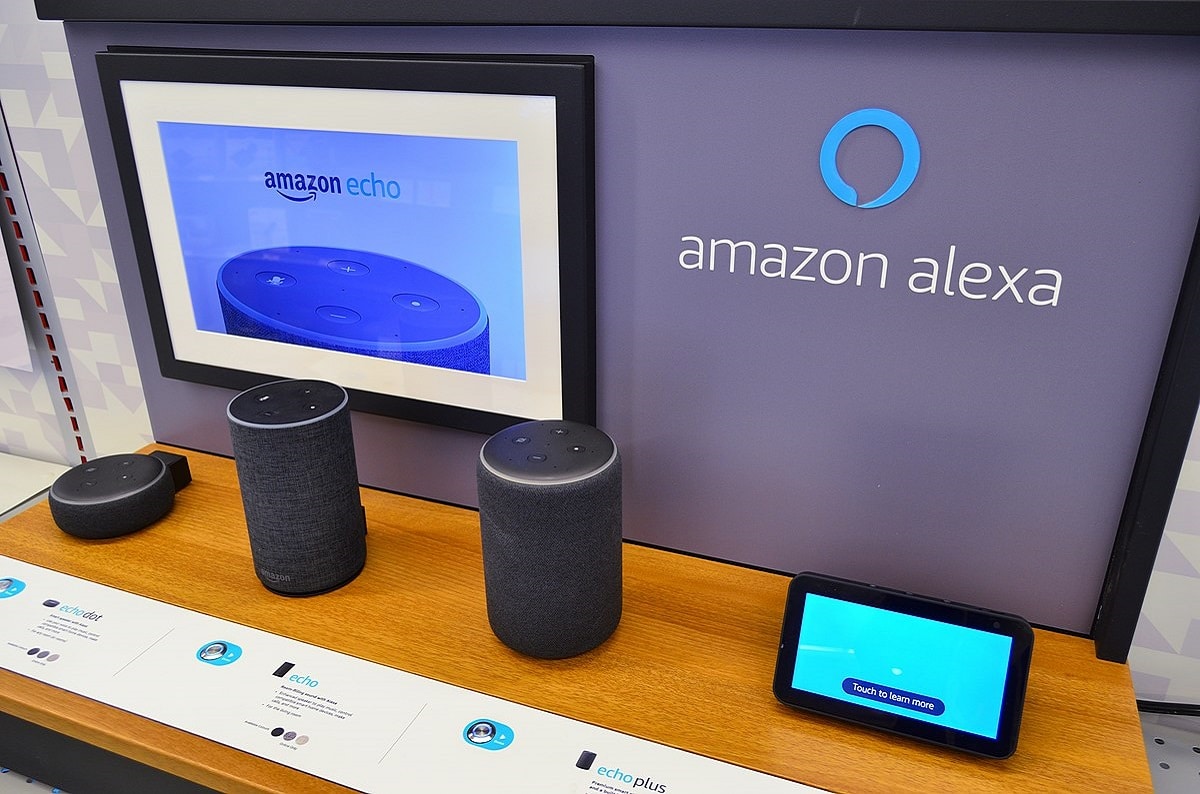
この記事は、このアマゾンプログラムが正確に何であるかを説明することから始めます。 次に、簡単に説明します ウィザードの主な機能のいくつか だからあなたは質問を始めることができます。 常に新しいコマンドや機能を探すことに集中するのが最善ですが、できることの多さに驚かれるかもしれません。
Alexaとは何ですか?
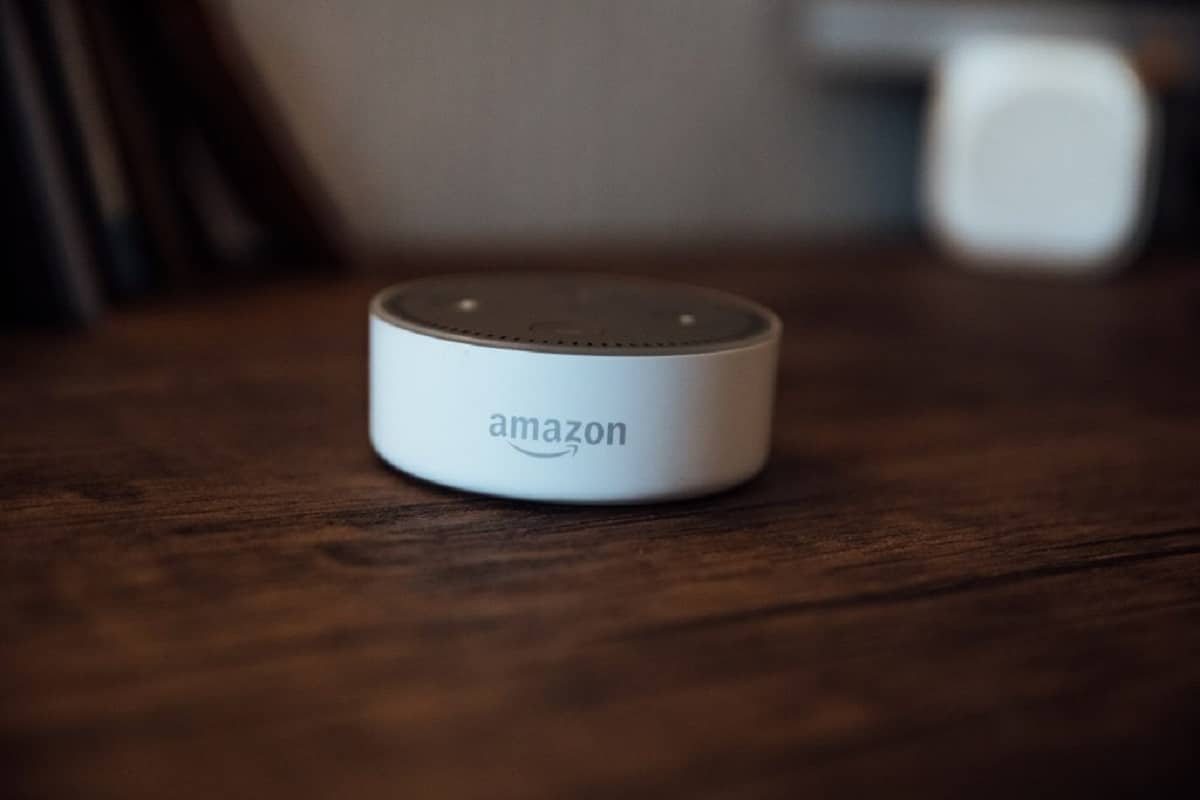
AlexaはAmazonによって作成された仮想アシスタントです。 アシスタントは主に音声で動作するため、質問をすることができ、アシスタントは質問に対する回答を返します。 あなたが今いる天気を知りたいなら、あなたは彼に天気がどうであるか尋ねることができ、彼はあなたに答えます。
ウィザードのもうXNUMXつの機能は、 音声コマンドでアクセサリやその他のデバイスを制御できます。 そのために、Amazonは他のメーカーと協力して、スマートスピーカーからテレビ、電球やその他の種類のアクセサリまで、さまざまなAlexa対応デバイスを作成してきました。
そう 非常に用途の広いアシスタントです さまざまなタイプのデバイスにあり、それらすべてを制御できます。 さらに、すべてのデバイスで同じ音声コマンドで動作しますが、音声応答に加えて画像を表示する追加機能を提供する画面がある場合もあります。
Alexaはどのように機能しますか?

他の音声アシスタントと同様に、 Amazonのアシスタントは音声コマンドに基づいて動作します。 質問をするために特定のコマンドを言う必要がありますが、情報の要求には複数のコマンドが含まれる場合がありますが、常にXNUMXつの方法で質問するわけではないため、これらのコマンドはできるだけ自然なものにする必要があります。
ただし、重要なことは、特定の式を使用する必要があることです。結果がどれだけ正確であるかに応じて、より具体的にする必要があります。 たとえば、お住まいの地域の天気を検出したことを知らせるために天気について尋ねることができますが、特定の日の特定の都市の天気を尋ねることもできます。
これらのコマンドでは、常に別のアクティベーションコマンドを追加する必要があります。 スマートスピーカーなどの一部のデバイスでは、スピーカーは常にリッスンしていますが、アシスタントは、Alexaコマンドを使用して質問を開始したときにのみウェイクアップします。 ただし、AlexaではなくAntoniaなど、別の名前を使用したい場合に名前を変更することもできます。
アシスタントは、個人のAmazonアカウントを通じて情報を一元化します、そのため、Amazonアカウントをリンクする必要があります。 また、使用しているデバイスによっては、現在地やマイクへのアクセスなど、他の権限が必要になる場合があります。 しかし、最良の部分は、すべてのデバイスで同じアカウントが使用されているため、Alexaはそれがあなたであることを認識し、すべてのデバイスで同じ情報を提供することです。
AlexaとGoogleアシスタントの違いは何ですか?
Googleアシスタントとは異なり、 Alexaは特定の検索エンジンを介して検索をターゲットにしません また、リソースとしても使用しません。 つまり、要求した情報が見つからない場合は、バスケットボールの結果など、要求した情報に関する情報を常に提供しようとしますが、不明であることが通知されます。あなたの町でのゲーム。
Alexaのインストール方法
Alexaのセットアップは簡単です。 すべてがAmazonアカウントに一元化されていますが、最初に携帯電話にAlexaアプリをダウンロードする必要があります。 Google Playで Androidおよび iOS用。 このアプリでは、 Alexaと互換性のある接続デバイスを設定できます。
Alexaがテレビをオンにするために何が必要ですか?

Alexaをテレビに接続する最初のステップは、Alexaが自宅にあるセットアップでどのように機能するかを理解することです。 LG、Sony、Vizio、SamsungのSmartTVをお持ちの場合、セットアップはいくつかの仮想スイッチをオンにするのと同じくらい簡単です。 それ以外の場合は、Amazon FireTVStickまたはRokuデバイスを使用してメディアデバイスを制御できます。
さらに、VerizonFiosのVMS1100とIPC1100、DirecTVGenieとGenieMini、および多くのDish Network Hopperセットトップボックスなど、一部のTVチューナーは組み込みレベルのスマートコントロールを提供します。 スマートテレビとさまざまなストリーミングチューナーを使用してAlexaをセットアップする方法は次のとおりです。 現在の設定に最適なオプションを選択してください。
FireTVまたはRokuデバイスを接続する
- iOSまたはAndroidデバイスでAlexaアプリを開きます。
- タブを選択します もっと 画面の下部にあります。
- オプションをクリックします コンフィギュレーション.
- 下にスクロールして選択します テレビとビデオ.
- を選択します ファイヤTV o 年 ストリーミングデバイスと一致します。
- のユーザー向け ファイヤTV選択します Alexaデバイスをリンクする.
- のユーザー向け 年選択します 使用するためにアクティブ化.
- プロセスを完了するために必要なログイン情報をAlexaに提供します。
スマートテレビに接続する
- iOSまたはAndroidデバイスでAlexaアプリを開きます。
- タブをクリックします デバイス 画面の下部にあります。
- ボタンを選択します (+) 右上隅で、を選択します 加えます デバイス。
- 下にスクロールして[テレビ]を選択します。
- スマートテレビのブランドを選択してください。
- Alexaアプリの特定の手順に従って、セットアッププロセスを完了します。
デコーダーの接続
- iOSまたはAndroidデバイスでAlexaアプリを開きます。
- タブをクリックします もっと 画面の下部にあります。
- 選択します スキルとゲーム.
- 検索バーで、ケーブルプロバイダー(たとえば、Movistar +、Vodafone TV、Orange TV、Agile TV、Euskatel TV、Tedi TV)を探します。
- 可能な場合は、提供されたリストからプロバイダーを選択します。
- をクリック 有効にする キャリアの詳細を使用してサインインします。
テレビ、セットトップボックス、またはストリーミングデバイスをAlexaに接続すると、音声でメディアセンターの制御を開始できます。 すべてのテレビとケーブルボックスが同じコマンドを使用するわけではありません。 したがって、最新情報については、製造元のサポートサイトを確認してください。 ともかく、 メディア設定で試してみたいコマンドは次のとおりです。
- 「アレクサ、[オン/オフ][テレビ名]。」
- 「アレクサ、[テレビ名]の音量アップ/ダウン[アップ/ダウン]。」
- 「アレクサ、ミュート[テレビ名]。」
- 「アレクサ、[TV名]で入力をHDMI1に変更してください。」
- 「アレクサ、[テレビ名]で[再生/一時停止]。」
- 「アレクサ、見て 殺人者を守る方法 Netflixで。」
これらはAlexaの基本的なトリックのほんの一部ですが、複数の部屋で同時に音楽を再生し、購入を保護するのにも役立ちます。 「ボイスピン」、スマートフォンから音楽を再生するためのスピーカーとして使用したり、スマートフォンの場所を特定したりすることもできます。 この情報がお役に立てば幸いです。あえてAlexaデバイスを購入する場合は、どのように体験したかを教えていただければ幸いです。